লেখক:
Louise Ward
সৃষ্টির তারিখ:
3 ফেব্রুয়ারি. 2021
আপডেটের তারিখ:
1 জুলাই 2024

কন্টেন্ট
ফটোশপ আমাদের বর্ণহীনতা গেজের মাধ্যমে বিভিন্ন ধরণের স্বচ্ছতা বিকল্প ব্যবহার করে বর্ণহীন চিত্র (পটভূমি, স্তর বা স্বচ্ছতা) তৈরি করতে দেয় যা আপনি যখন আপনার ক্রাফট তৈরি করবেন তখন প্রদর্শিত হয়। নতুন উপাদান। তদতিরিক্ত, আপনি ইমেজটিতে কিছু স্বচ্ছ অঞ্চল তৈরি করতে নির্বাচন বা ইরেজার সরঞ্জামটি ব্যবহার করতে পারেন। লোকেরা প্রায়শই ফটোশপে স্বচ্ছতার প্রভাবগুলি ব্যবহার করে যখন তারা কোনও প্যাটার্নযুক্ত ডিজাইনের সাথে কাগজ মুদ্রণ করতে চান বা কোনও ওয়েবসাইটের টেক্সচারযুক্ত ব্যাকগ্রাউন্ডে একটি চিত্র যুক্ত করতে চান (কারণ প্যাটার্নটি স্বচ্ছ অঞ্চলে প্রদর্শিত হবে)। সামান্য অনুশীলনের সাহায্যে আপনি ফটোশপ চিত্রগুলিতে দ্রুত স্বচ্ছতা যুক্ত করতে সক্ষম হবেন।
পদক্ষেপ
4 এর 1 পদ্ধতি: একটি স্বচ্ছ পটভূমি তৈরি করুন

"ফাইল" → "নতুন" ক্লিক করুন। উপরের মেনু উইন্ডোতে ফাইল আইটেমটিতে যান এবং "নতুন" নির্বাচন করুন। একটি নতুন উইন্ডো পপ আপ হবে যেখানে আপনি নতুন ফটোশপ ডকুমেন্টকে বৈশিষ্ট্য নির্ধারণ করতে পারবেন।
"স্বচ্ছ" নির্বাচন করুন। একটি মেনু উপস্থিত হবে, "পটভূমি সামগ্রী" এ ক্লিক করুন এবং "স্বচ্ছ" নির্বাচন করুন। এই বোতামটি পপ-আপ নতুন ডকুমেন্ট উইন্ডোর নীচের দিকে।

ঠিক আছে ক্লিক করুন।
ক্লাস দেখুন। ডকুমেন্টের প্রোপার্টি বারে লেয়ার উইন্ডো বা লেয়ার ট্যাবটি দেখুন (সর্বদা ডিফল্ট হিসাবে খোলা থাকে)। ব্যাকগ্রাউন্ড স্তরটি ধূসর, সাদা (কোনও বর্ণকে বোঝায় না) সঙ্গে চেকার্ড গ্রিডের মতো দেখাবে। বিজ্ঞাপন
4 এর 2 পদ্ধতি: স্তরটি স্বচ্ছ করুন
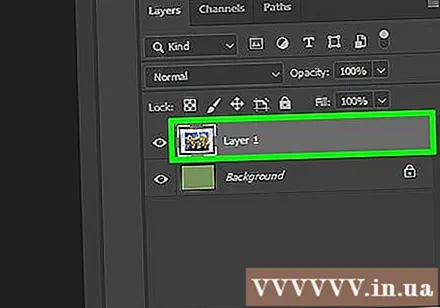
আপনার ক্লাস চয়ন করুন। স্তর স্তরগুলির স্তর তালিকা থেকে আপনি স্বচ্ছ করতে চান স্তরটি নির্বাচন করুন।
একটি স্বচ্ছতা প্রভাব চয়ন করুন। স্তর ট্যাবটির শীর্ষে ধাপে ধাপে ধাপে ধাপে ধাপে শীর্ষস্থানীয় হওয়ার পরে নম্বর নম্বরটি ক্লিক করুন। স্বচ্ছতার জন্য ডিফল্ট প্যারামিটারটি 100%।
আলো কমিয়ে দিন। স্তরের অস্বচ্ছতাটি পরিবর্তন করতে অপসারণ রুলারে তীরটি ক্লিক করুন এবং টেনে আনুন। আপনি যদি স্তরটি সম্পূর্ণ স্বচ্ছ হতে চান, তবে অপসারণ 0% এ সেট করুন। বিজ্ঞাপন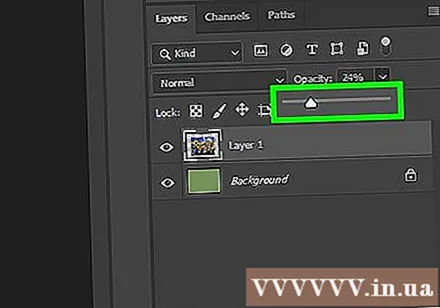
4 এর 4 পদ্ধতি: একটি স্বচ্ছ অঞ্চল তৈরি করুন
আপনার ক্লাস চয়ন করুন। একটি অপ-স্বচ্ছ স্তর নির্বাচন করুন, তবে নিশ্চিত করুন যে নির্বাচিত স্তরটির নীচে স্তরগুলি (পটভূমির স্তর সহ) স্বচ্ছ কিনা তা নিশ্চিত করুন।
রূপান্তর করতে এলাকা নির্বাচন করুন। একটি নির্বাচন সরঞ্জাম ব্যবহার করে একটি নির্বাচন করুন।
নির্বাচন অনুলিপি করতে অনুলিপি ক্লিক করুন।
নির্বাচন মুছতে মুছুন টিপুন। আপনার ছবিতে এটিতে একটি গর্ত থাকবে।
নতুন স্তর তৈরি করুন। অনুলিপি করা নির্বাচনটি নতুন স্তরটিতে আটকান।
আলো কমিয়ে দিন। আপনার নিয়োগিত নির্বাচনটি স্বচ্ছ হয়ে উঠবে। বিজ্ঞাপন
4 এর 4 পদ্ধতি: স্বচ্ছ স্ট্রোক তৈরি করুন
একটি ক্লাস তৈরি বা নির্বাচন করুন। একটি স্তর নির্বাচন করুন (স্তরটির অস্বচ্ছতা 0% এর চেয়ে বেশি হওয়া উচিত, প্রায় 100% অস্বচ্ছ)। এই স্তরের নীচে সমস্ত স্তর অবশ্যই স্বচ্ছ হতে হবে।
ইরেজার টুলটিতে ক্লিক করুন। সরঞ্জামদণ্ড থেকে ইরেজার ইরেজার নির্বাচন করুন।
সেটিংস্ পরিবর্তন করুন. যখন ইরেজার সরঞ্জামটি নির্বাচিত হবে তখন বিকল্প বারটি ব্যবহার করে ইরেজারের আকার এবং আকারটি সেট করুন।
অঙ্কন করতে ইরেজার সরঞ্জামটি ব্যবহার করুন। নীচে স্বচ্ছ স্তরগুলি প্রকাশ করে আপনি যে অঞ্চলগুলিতে "আঁকা" ছিলেন সেগুলি আপনি মূলত মুছে ফেলছেন। বিজ্ঞাপন
পরামর্শ
- স্তরের পটভূমি স্বচ্ছ করতে লেয়ারের পাশে আই আইকনে ক্লিক করুন।
সতর্কতা
- কোনও স্বচ্ছ বিকল্পের মাধ্যমে ফটোশপে স্বচ্ছতা যুক্ত করার সময়, ছবিটি জেপিইজি ফর্ম্যাটে সংরক্ষণ করা হলে তথ্য সংরক্ষণ করা হবে না। ফটোশপ ডকুমেন্ট (পিএসডি) ফর্ম্যাটে স্বচ্ছতার প্রভাব সহ চিত্রগুলি সংরক্ষণ করা ভাল।



